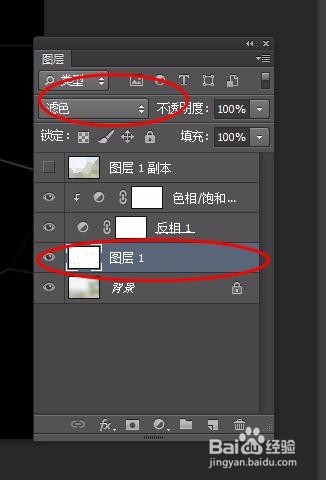1、启动pscs6软件,打开素材图片,并按Ctrl+j拷贝一层背景图层


2、选择背景图层,然后执行--滤镜---模糊---高斯模糊命令,相关设置如下图所示;然后再对图层1执行同样的命令




3、选择图层1,执行--滤镜--像素化---晶格化,设置参数如下;拷贝图层一,得到图层一副本。




4、选择图层一,然后再滤镜--风格化---查找边缘,效果如下图
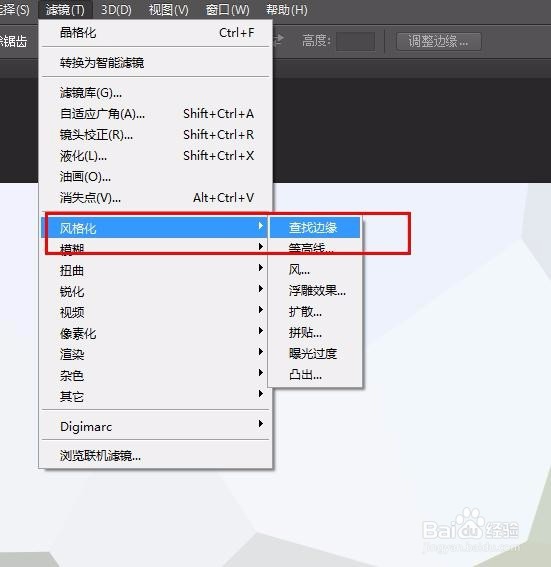

5、创建反相以及色相饱和度调整图层,并创建剪切蒙版【Ctrl+Alt+G】,设置参数如下图;瓢遥费涓调整图层1混合模式
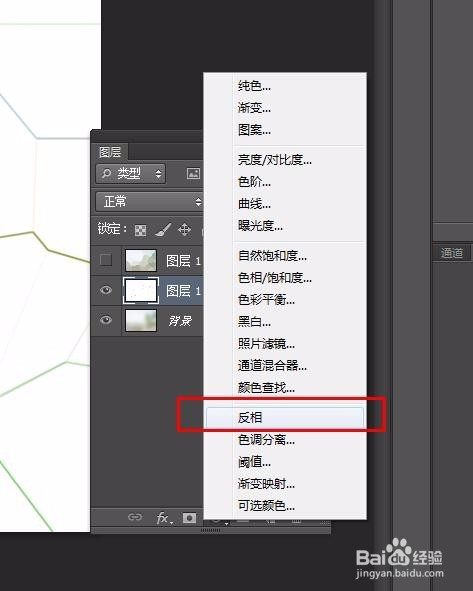

6、添加色相饱和度调整图层,设置参数如下图所示,图层1副本混合属性为叠加


7、添加色相饱和度调整图层,相关的设置参数如下图所示